Užívateľská príručka Numbers pre Mac
- Vitajte
- Čo je nové
-
- Začnite pracovať s apkou Numbers
- Úvod do obrázkov, grafov a iných objektov
- Vytvorenie tabuľky
- Otváranie a zatváranie tabuliek
- Prispôsobenie šablón
- Používanie hárkov
- Odvolanie alebo obnovenie zmien
- Uloženie tabuľky
- Nájdenie tabuľky
- Vymazanie tabuľky
- Tlač tabuľky
- Zmena pozadia hárkov
- Touch Bar pre Numbers
-
- Používanie iCloudu s apkou Numbers
- Importovanie excelového alebo textového súboru
- Export do Excelu alebo iného formátu súborov
- Zmenšenie veľkosti súboru tabuliek
- Uloženie veľkej tabuľky ako súboru balíka
- Obnovenie staršej verzie tabuliek
- Presun tabuľky
- Zamknutie tabuľky
- Ochrana tabuľky heslom
- Vytvorenie a spravovanie vlastných šablón
- Copyright

Úvod do kategórií v Numbers na Macu
Tabuľku môžete usporiadať do kategórií a zobraziť tak dáta úplne novým spôsobom. Ak napríklad používate tabuľku na sledovanie predaja košieľ vo vašej spoločnosti, môžete dáta usporiadať podľa dátumu predaja, predajcu, množstva, farby atď. Výberom zvláštnych riadkov môžete vytvárať kategórie, prípadne môže aplikácia Numbers usporiadať dáta automaticky pomocou hodnôt v jednom alebo viacerých stĺpcoch, ktoré vyberiete (tzv. zdrojových stĺpcoch).
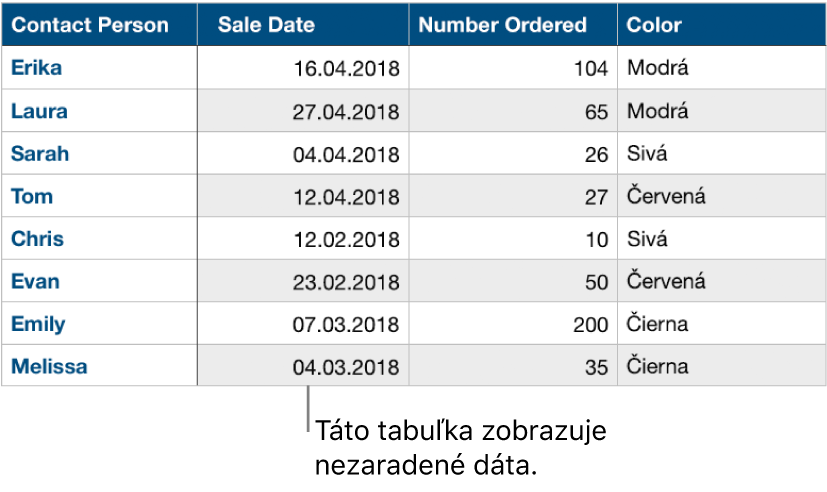
Keď vytvoríte kategóriu, všetky riadky, ktoré majú spoločnú hodnotu v zdrojovom stĺpci, sa pokladajú za skupiny. Ak máte napríklad tabuľku, ktorá sleduje predaj košieľ a kategorizuje dáta na základe dátumu predaja, môže existovať skupina pre každý mesiac, ktorý dáta pokrývajú. Všetky riadky v skupine budú predstavovať košele predané za daný mesiac.
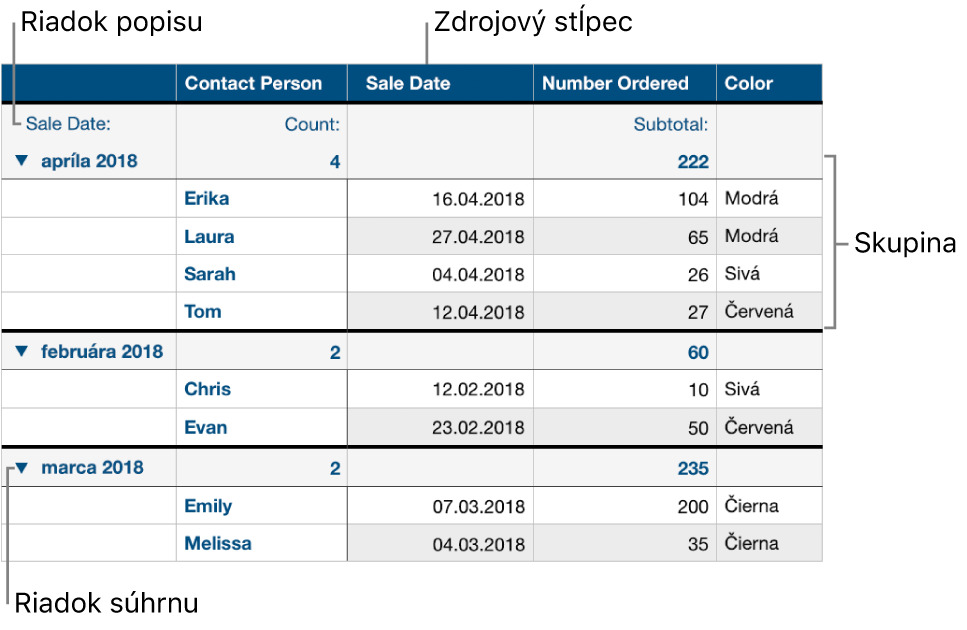
Informácie v kategorizovanej tabuľke môžete zhrnúť pomocou súhrnného riadka – špeciálneho riadka nad každou skupinou (tam, kde sa zobrazuje názov skupiny). Keď kliknete na bunku v súhrnnom riadku, môžete pridávať integrované funkcie ako medzisúčet, počet, priemer atď.
Tabuľka môže mať jednu hlavnú kategóriu a najviac štyri podkategórie na vytvorenie hierarchie dát. Okrem toho môžete dočasne vypnúť kategórie, ak si chcete pozrieť pôvodnú tabuľku, alebo skryť zdrojové stĺpce a zároveň zachovať kategorizáciu.
Môžete aj pridávať nové skupiny ku kategórii, zmeniť usporiadanie skupín atď. Ak si chcete usporiadať a zhrnúť dáta ešte ďalšími spôsobmi, môžete vytvoriť kontingenčnú tabuľku z množiny údajov. Viac informácií nájdete na odkazoch uvedených nižšie.